

Tässä osassa on seuraavat ohjeet.
Painikkeiden käyttäminen ajoituksen tarkastelemiseen
Työn tilan lukeminen
Tulostussijainnin ja lisätyn materiaalin tarkastaminen
Ajoituksen työn lukeminen ja muuttaminen
Ajoituksen työpainikkeiden käyttäminen
Kun työskentelet asiakirjojen tulostustilassa, tulostimen ajoitus ennakoi työn tuotantoajan ja sisältää päivittäisen, enintään kahdeksantuntisen suunnitteluaikataulun. Ajoitus sisältää kaikki tiedot ajoitetuista töistä liikkuvalla aikajanalla, joten voit puuttua tilanteeseen ajoissa ja pitää tulostimet käynnissä.
PRISMAsync Remote Manager näyttää kunkin yhdistetyn tulostimen ajoituksen.
Joidenkin tuotteiden ajoituksen voi lisensoida.
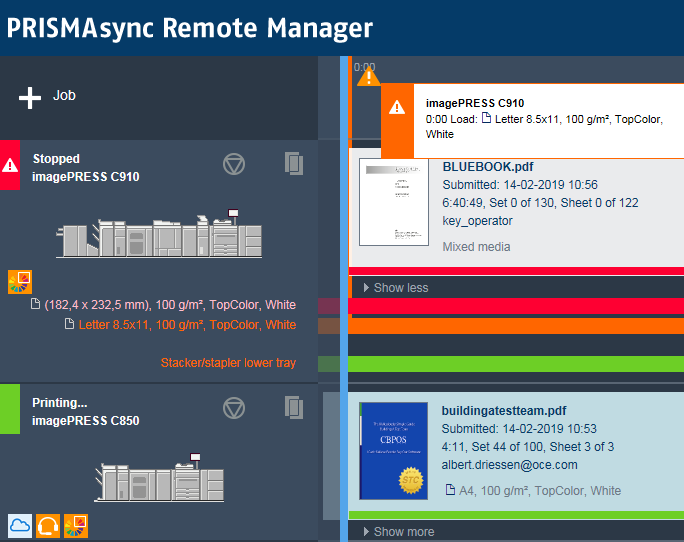 Ajoitustiedot
AjoitustiedotPainikkeita  ja
ja  käyttämällä voit selata aikajanaa. Tablet-laitteessa voit selata pyyhkäisemällä.
käyttämällä voit selata aikajanaa. Tablet-laitteessa voit selata pyyhkäisemällä.
Painikkeilla  ja
ja  voit lähentää ja loitontaa näkymää. Tablet-laitteessa voit lähentää ja loitontaa levittämällä ja nipistämällä.
voit lähentää ja loitontaa näkymää. Tablet-laitteessa voit lähentää ja loitontaa levittämällä ja nipistämällä.
Ajoituksessa näkyvät pikkukuvat ajoitettujen töiden asiakirjoista ja monivärinen viiva. Viivan väri ilmaisee, kuinka pitkään tulostin voi jatkaa tulostamista ilman materiaalin lisäämistä tai tulosteiden poistamista.
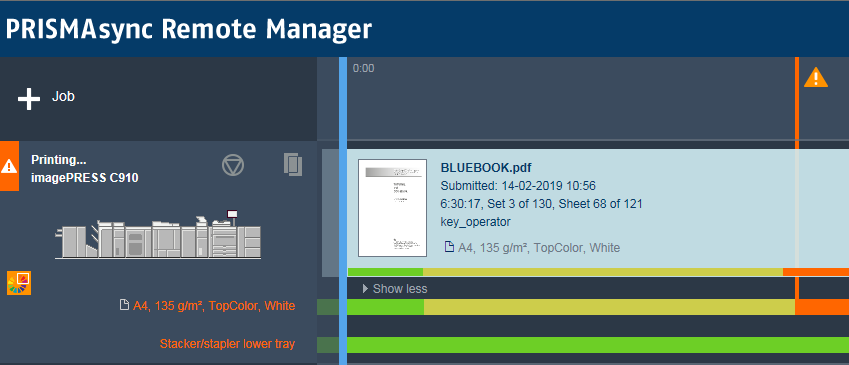 Saatavana olevan työn materiaalin tila
Saatavana olevan työn materiaalin tilaVihreä ilmaisee, että materiaali- ja tulostuspaikat ovat käytettävissä.
Oranssi ilmaisee, että joko materiaalia on lisättävä pian tai tulosteet on poistettava pian. Voit lukea tietoja tarvittavasta toiminnosta pitämällä osoitinta aikajanan symbolin kohdalla.
 Symboli aikajanalla
Symboli aikajanallaOranssin palkin pituus kuvaa tulostimeen määritettyä varoitusaikaa.
Harmaa ilmaisee, että työn materiaalin tai luovutustason täyttötasoa ei voida laskea. Näin käy, kun tulostin on tapahtumatulostustilassa tai kyseessä on jatkuvasyötteinen työ.
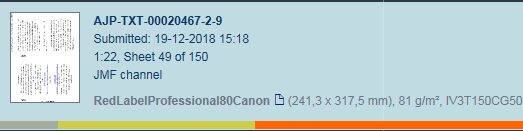 Tuntematon täyttötaso
Tuntematon täyttötasoKeltainen ilmaisee, että tulostin ei voi määrittää paperilokeroiden tai luovutustason täyttötasoa tarkasti. Näin voi käydä, kun materiaalin paksuus ei ole tiedossa tai tulosteet ovat taitettuja.
Punainen ilmaisee, että tulostin on pysähtynyt.
 Tyhjä paperilokero
Tyhjä paperilokeroNapsauttamalla [Näytä lisää] näet luovutustason ja lisätyn materiaalin saatavuustiedot.
 Tyhjä paperilokero
Tyhjä paperilokeroVoit lukea työn tiedot, kun työ on näkyvissä ajoituksessa.
Työ on valittava ensin.
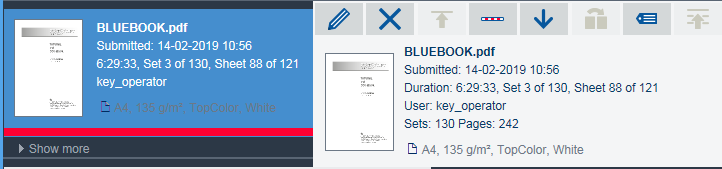 Työn muokkaaminen ajoituksessa
Työn muokkaaminen ajoituksessa[Työ]: työn nimi ja lähettäjän nimi
[Sivuja]: asiakirjan sivumäärä.
[Sarjoja]: sarjojen määrä
[Lähetetty]: työn lähettämisen päivämäärä ja kellonaika
[Kesto]: tulostuksen arvioitu kesto materiaalin koon, tulostettavien arkin puolien määrän ja sarjojen määrän perusteella
[Käytetty materiaali]: työn materiaali.
 Työn ajoituksessa muokkaukseen käytettävät painikkeet
Työn ajoituksessa muokkaukseen käytettävät painikkeetKun valitset työn, voit käyttää useimpia painikkeita, jotka ovat käytettävissä ajoitettujen töiden näkymässä. Aktiivista työtä ei voi poistaa eikä siirtää.
[Muokkaa]
[Poista]
[Siirtäminen jonon alkuun]
[Keskeytä työn jälkeen]
[Siirry odottaviin töihin]
[Välitä]
[Tulosta tulostuspyyntö]
[Tulosta nyt]